win10重启后黑屏怎么办 win10重启后黑屏的解决方法
更新时间:2023-01-04 09:43:00作者:qin
当我们的win10纯净版系统电脑的时候总是会出现一些问题需要重启电脑来解决,但是很多同学们发现在重启win10电脑之后电脑出现黑屏状态,遇到这样的情况该怎么办呢?win10重启后黑屏怎么办?其实方法很简单,下面小编就给大家带来win10重启后黑屏的解决方法。
具体方法如下:
1、进入恢复界面
长按电源键关机,重复3次左右,开机选择高级恢复
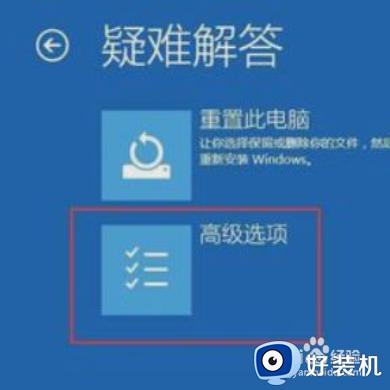
2、选择模式
点击疑难解答—高级选项—启动设置—重启

3、进入系统配置
打开运行窗口, 输入msconfig回车,进入系统配置对话框

4、禁用服务
在“常规”标签页,单击“有选择的启动”,清除“加载启动项”上面的勾。在“服务”标签页,单击“隐藏所有Microsoft”服务,然后单击全部禁用
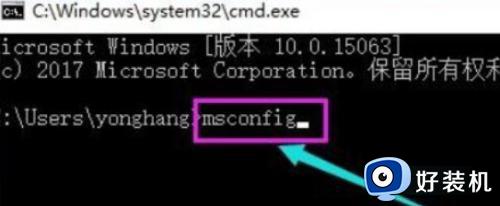
5、重启电脑
切换到“启动”标签页,点击打开任务管理器—启动项—禁用。确定保存重新启动系统即可
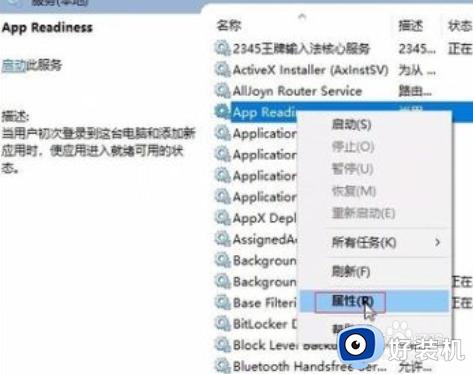
上文就是给大家总结的关于win10重启后黑屏的解决方法的全部内容了,平时大家在遇到这种情况的时候,就按照上述的方法进行操作就好了哦。
win10重启后黑屏怎么办 win10重启后黑屏的解决方法相关教程
- win10黑屏后无法唤醒屏幕怎么办 win10黑屏后无法唤醒屏幕直接重启解决方法
- win10重启后黑屏进不了界面怎么办 win10重启直接黑屏进不了系统修复方法
- win10 重启黑屏怎么办 win10电脑重启后黑屏如何修复
- win10更新重启黑屏怎么办 win10更新重启黑屏进不去解决方案
- win10重启后黑屏进不了界面怎么办 win10重启后一直黑屏无限转圈修复方法
- win10系统更新完开机黑屏怎么办 win10系统更新导致电脑黑屏怎么解决
- win10重启黑屏必须强制关机才能解决怎么回事 win10重启黑屏必须强制关机原因和解决方法
- 更新window10重启后黑屏怎么回事 window10更新系统开机黑屏进不去界面的解决方法
- win10休眠后无法启动怎么办 win10休眠启动后黑屏的解决方法
- win10无法唤醒黑屏只能强制重启怎么解决 win10黑屏后无法唤醒只能重启如何解决
- win10拼音打字没有预选框怎么办 win10微软拼音打字没有选字框修复方法
- win10你的电脑不能投影到其他屏幕怎么回事 win10电脑提示你的电脑不能投影到其他屏幕如何处理
- win10任务栏没反应怎么办 win10任务栏无响应如何修复
- win10频繁断网重启才能连上怎么回事?win10老是断网需重启如何解决
- win10批量卸载字体的步骤 win10如何批量卸载字体
- win10配置在哪里看 win10配置怎么看
win10教程推荐
- 1 win10亮度调节失效怎么办 win10亮度调节没有反应处理方法
- 2 win10屏幕分辨率被锁定了怎么解除 win10电脑屏幕分辨率被锁定解决方法
- 3 win10怎么看电脑配置和型号 电脑windows10在哪里看配置
- 4 win10内存16g可用8g怎么办 win10内存16g显示只有8g可用完美解决方法
- 5 win10的ipv4怎么设置地址 win10如何设置ipv4地址
- 6 苹果电脑双系统win10启动不了怎么办 苹果双系统进不去win10系统处理方法
- 7 win10更换系统盘如何设置 win10电脑怎么更换系统盘
- 8 win10输入法没了语言栏也消失了怎么回事 win10输入法语言栏不见了如何解决
- 9 win10资源管理器卡死无响应怎么办 win10资源管理器未响应死机处理方法
- 10 win10没有自带游戏怎么办 win10系统自带游戏隐藏了的解决办法
